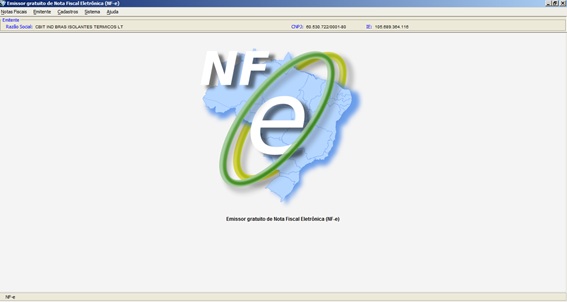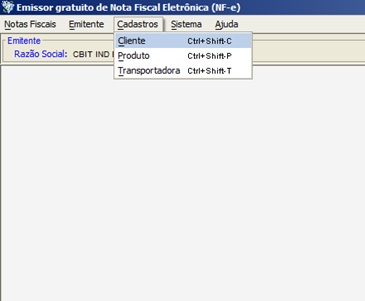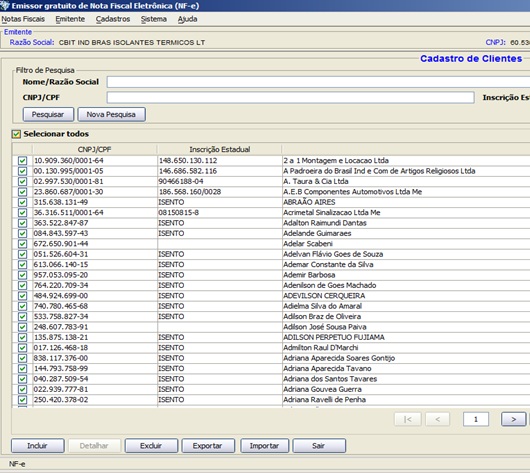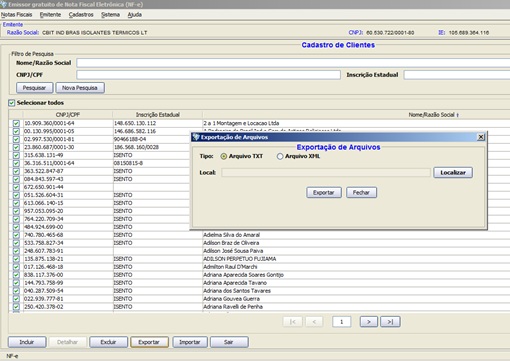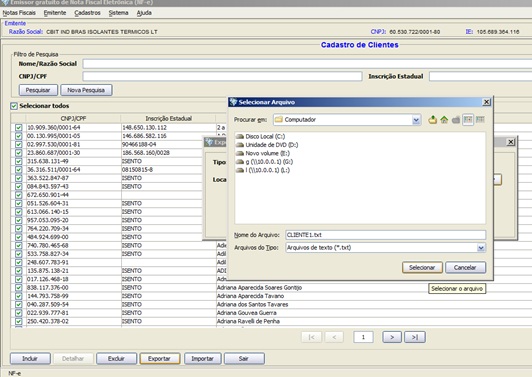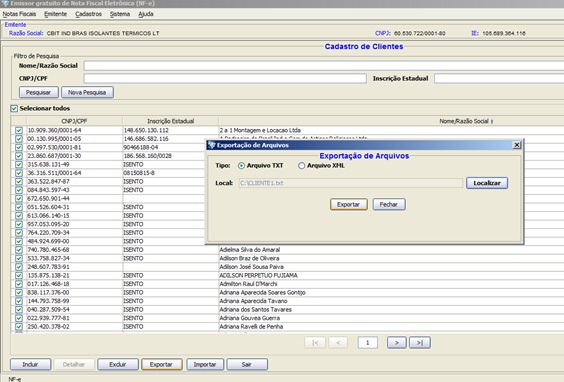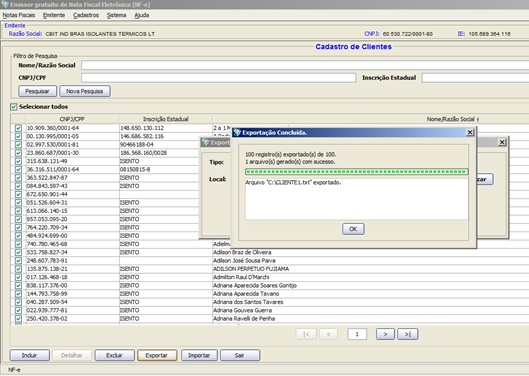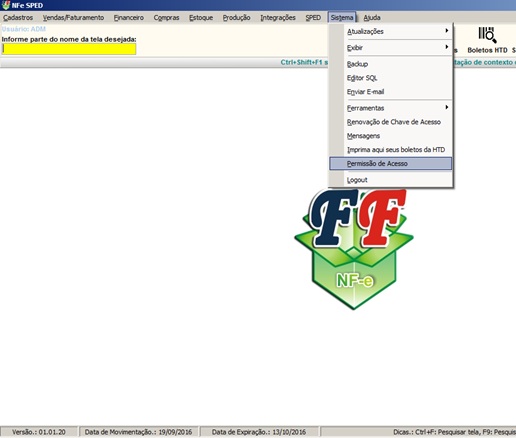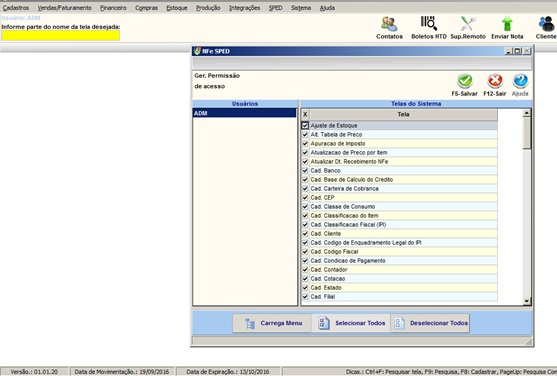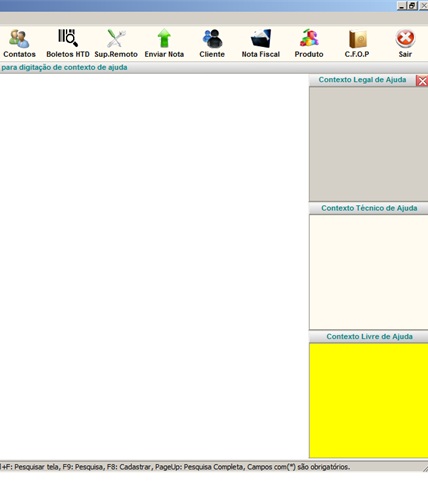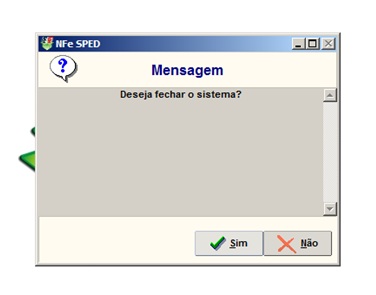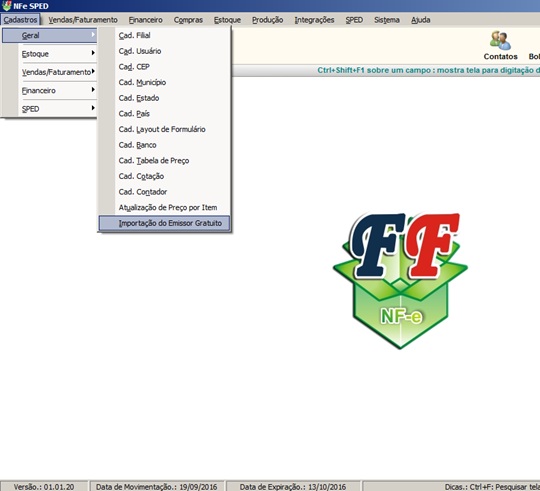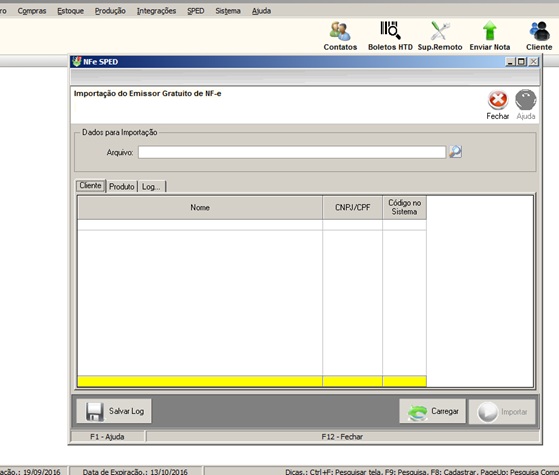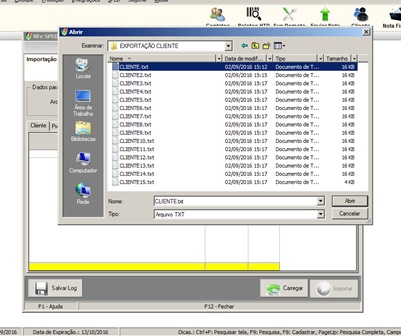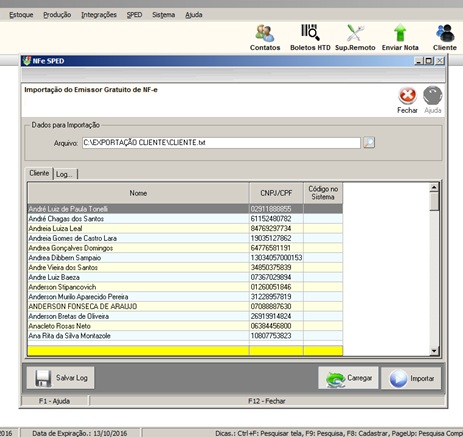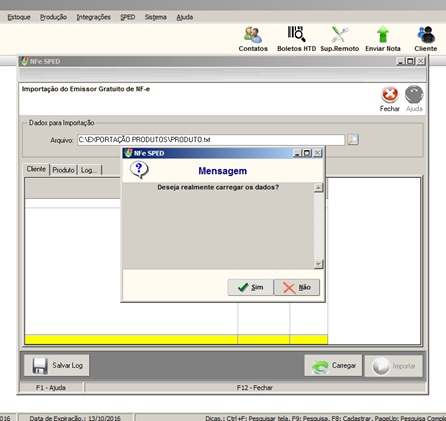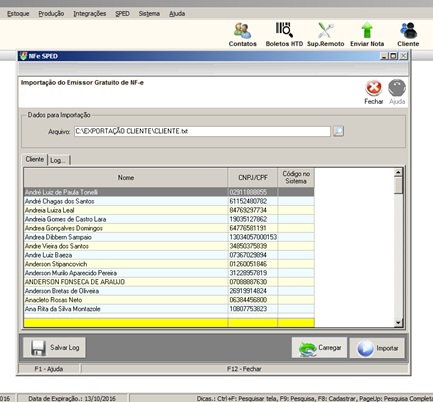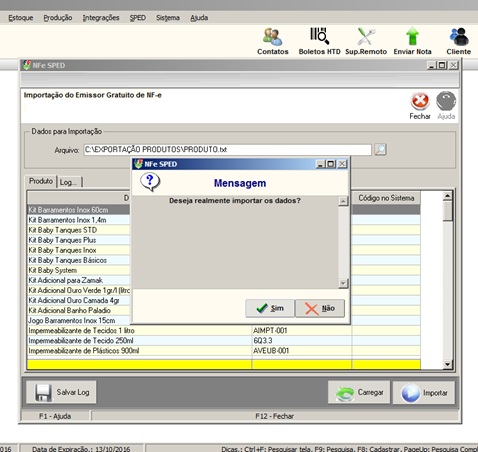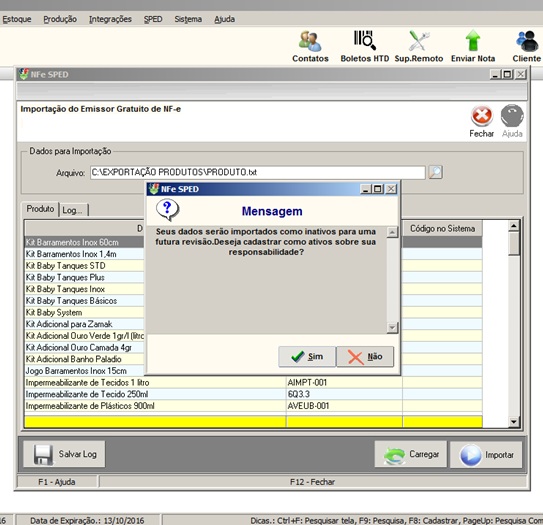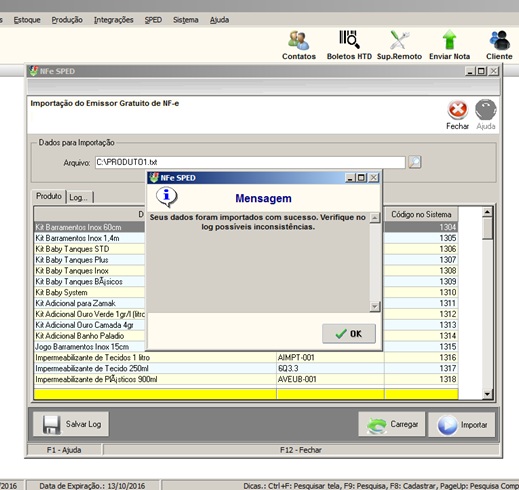Conversão de dados entre o emissor gratuito da SEFAZ e o Sistema HTD NF-e
Passo 1
2-)Vá na aba de Cadastros, e depois em Clientes
3-) Selecione Todos os clientes daquela página, ou somente os que deseja, e clique em exportar. (O Emissor separa os dados em paginas, contendo 100 arquivos no máximo em cada uma).
4-)Depois escolha o tipo de arquivo como “Arquivo TXT” , e clique em localizar.
5-) Selecione o Local em que deseja salvar o arquivo
6-) Após ter escolhido o Local, clique em “Exportar” para fazer a exportação dos arquivos.
7-) Aguarde a Exportação ser concluída, e clique no “OK”.
Agora pegue o arquivo que foi gerado, no caminho que você especificou, e mande por e-mail para o suporte responsável para ele fazer o Passo 2.
Passo 2
8-) Abra o Sistema NF-e, vá na aba Sistema > Permissão de acesso.
9-) Após abrir a tela, clique em selecionar todos, e F5 – Salvar.
10-) Saia, e entre novamente no Sistema.
11-) Ao entrar no sistema, vá na aba Cadastros > Geral > Importação do Emissor Gratuito.
12-)Ao abrir a tela, clique na Lupa, para localizar o arquivo desejado.
13-) Procure o arquivo, e clique em “Abrir”.
14-) Após localizar o arquivo, clique em “Carregar”.
15-) Irá aparecer a mensagem para carregar os dados do arquivo, clique em “Sim”.
16-) Após carregar todos os dados, clieque no botão “Importar”.
17-) Após isso, a mensagem para importar os dados irá aparecer, clique que “Sim”.
18-)Como os dados vieram de uma importação, automaticamente estão inativos para uma futura revisão, mas caso queira cadastrar direto, como ativos, clique em “Sim”, caso contrário, em “Não”.
19-) Após a importação ter sido feita, irá aparecer esta mensagem, alegando que os dados foram importados com sucesso, e a verificação na aba “Log” caso tenha algum tipo de inconsistência nos dados.